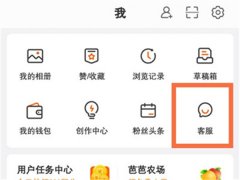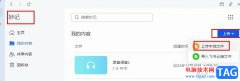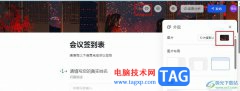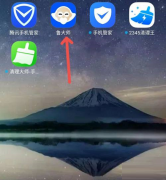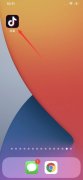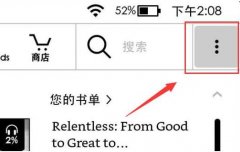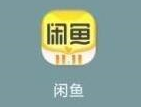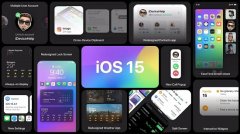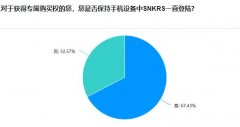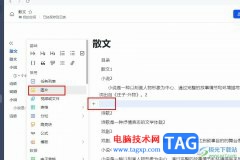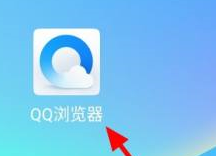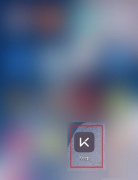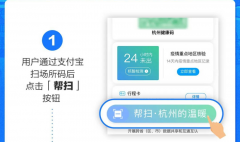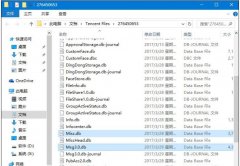思科模拟器是Cisco公司发布的一款辅助学习的工具,那么思科模拟器应该怎样安装呢?下面就为大家带来思科模拟器的安装教程,有需要的朋友一起看看吧
思科模拟器安装教程:
1、下载好“思科模拟器”安装包

2、解压压缩包后,双击打开进入安装,点击“下一步”
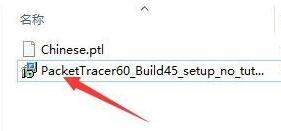
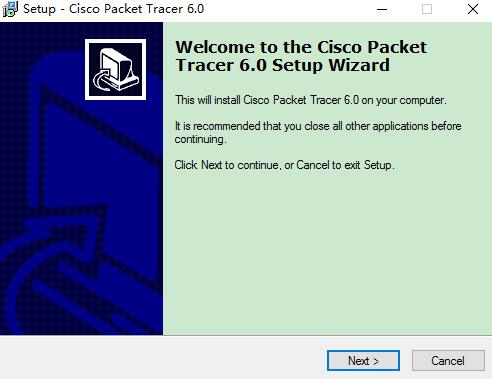
3、进入“使用协议”界面
点击“I accept the agreement(我接受)”选项
再点击“Next”进入下一步
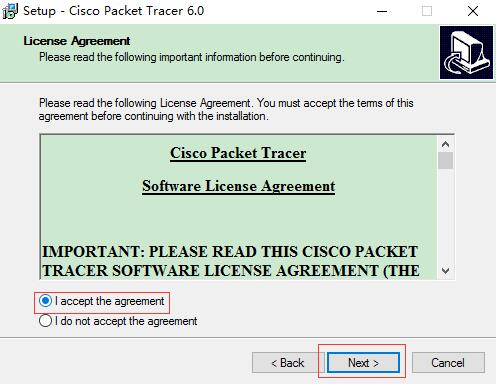
4、进入“软件安装”界面,默认安装到系统C盘
或者点击“Browse(浏览)”,自己选择合适的安装位置
再点击“Next”进入下一步
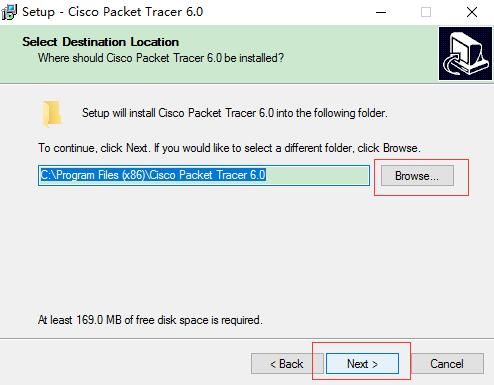
5、进入“准备安装”界面
点击下方的“Install(安装)”选项,就可以开始安装了
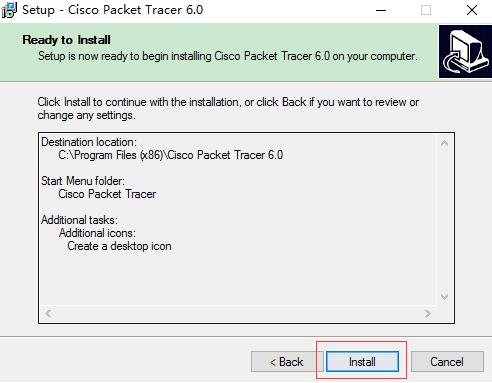
6、进入“安装完成“界面
点击下方的“Finish(结束)”选项,即可完成安装软件
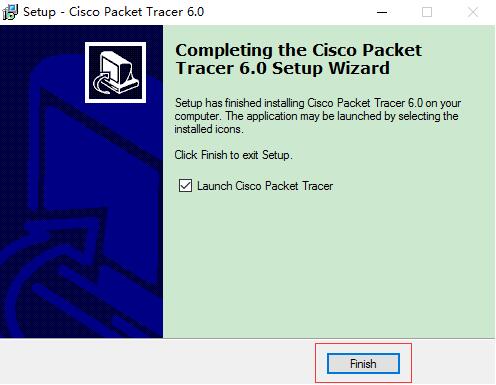
延伸阅读:思科模拟器改中文